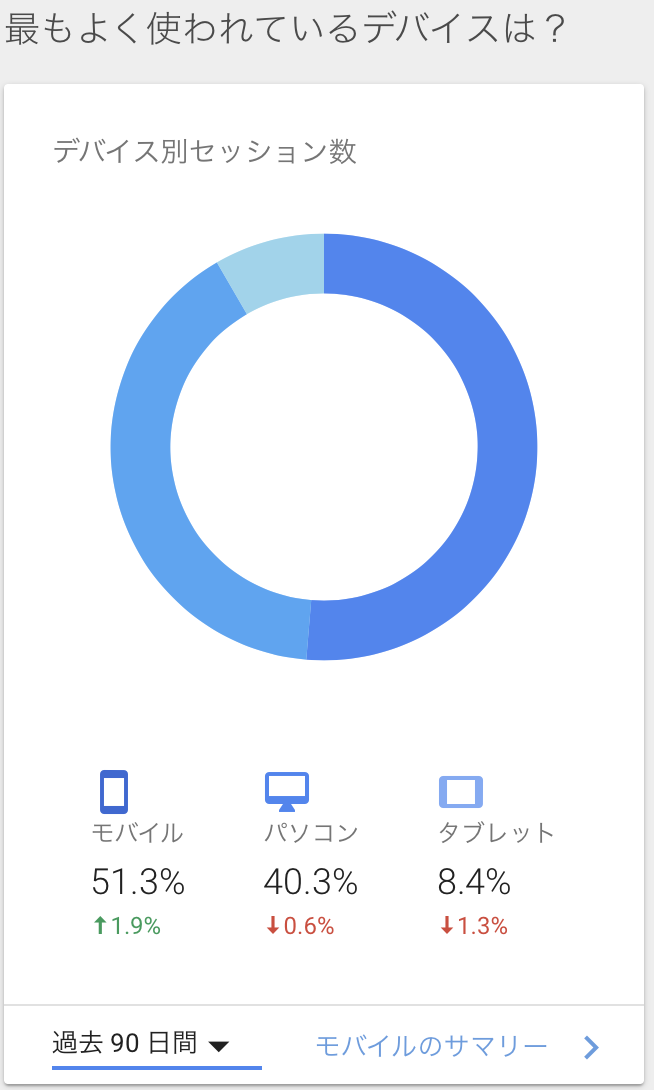こんにちは。生涯挑戦!をモットーに新大人世代を応援する、こうちゃんです。
数ヶ月前ぐらいから、グーグル・アドセンスを開くと、
「要注意 – 収益に重大な影響が出ないよう、ads.txt ファイルの問題を修正してください。」という警告が表示されています。
忙しさもあって、対処方法を調べることもしないでほったらかしにしてました。
この記事では、同じようにまだ対処できていないブログ初心者の方が参考になるように実際に試してみた方法をまとめました。
ただしXサーバーを使っている方向けの内容です。
■ads.txtの警告を対策するために実際に対処した方法
警告文が表示された状態はこういう感じです。

いくつか、対処方法をググってみると、
①ads.txtというファイルをつくる
②そのファイルをブログ・サイトのルートドメインにアップロードする
という2つのステップで対処できることがわかりました。
■その1:ads.txtというファイルをつくる
結局こちらのサイトがわかりやすくて、参考になりました。
10分程度の作業と書いてありました。でも、初心者の私には思わぬハードルが待ち受けていました。
まずは、参照したサイトの手順に従いました。
1)以下のテキスト文をテキストエディタで作る
google.com, pub-123456789012345, DIRECT, f08c47fec0942fa0
2)pub-123456789012345 の部分は自分のサイト運営者IDを確認して数字を置き換える。
サイト運営IDの確認は
Google Adsenseにログイン>アカウント>アカウント情報
でできます。
3)置き換えたら「ads」というファイル名でPC上に保存する
サイト運営IDを確認した画面です。

一方で、こちらのサイトでの注意事項に、
ads.txt の内容を記載して保存する際、文字コードを utf-8 の形式で保存する必要があります。utf-8 形式でも BOM にチェックを入れない(BOM なし)にしなければなりません。テキストツールによっては「UTF-8N」と表示されているものを選択しましょう。
「アドセンスでads.txtファイルの警告が表示された場合の対処方法」より引用
とありました。
Macの場合、標準のテキストエディタを用いればOKのようです。
ところが、テキストエディターで作成して保存したところ、拡張子が.txtではなくて、
.rtfになってしまいました。ここが初心者ならではと思われる第1のハードルです。
そこで、対策をググって調べるとこちらが参考になりました。
結論は、エディターのプルダウンメニューの「フォーマット」から[標準テキストにする]を選ぶことで.txtで保存できました。
■その2:ads.txtをXserverからアップロードするステップ
アップロード方法には、ftpクライアントソフトを使う方法とXサーバーのファイルマネージャーを使う方法と2種類あると判明。
ftpクライアントソフトを使い慣れてない初心者のため、後者の方が簡単そうだったので、そちらの方法を選びました。
1)Xserverにログイン
2)FTPユーザーIDとFTPパスワードでファイルマネージャーにログイン
3)自分のサイトのフォルダーをクリック
4)public_htmlをクリック
5)ファイル選択をクリックして「ads.txt」を選択し「開く」をクリック
6)ファイルが選択されていることを確認したら「アップロード」をクリック
これでうまくいくものと思っていました。
■うまく対処できたかの確認
「ブログのURL/ads.txt」を検索エンジンに入力する。
先ほど、ads.txtに入力した情報が画面に現れることを確認できたら完了ということで確認してみました。

おお、ads.txt の内容が表示されている。これで完了かと思ってましたが、まだハードルがありました。
チェックツールというものもあります。念の為こちらでもチェックしてみました。
こちらで確認してみたら、このように表示されてしまいました。
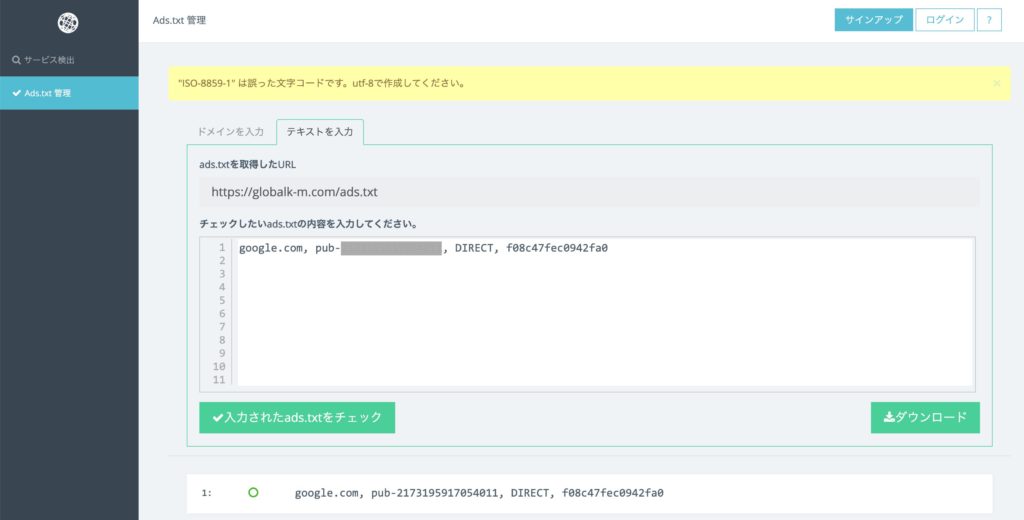
どうも、ads.txtだけでは不十分で、「.htaccess」ファイル内に下記のコードを追加する必要があるようです。
<Files ads.txt> AddType "text/plain; charset=utf-8" .txt </Files>
そこで、Xサーバーのエディット機能を使って、上記コードを.htaccessファイルの冒頭部分に追記してから保存しました。
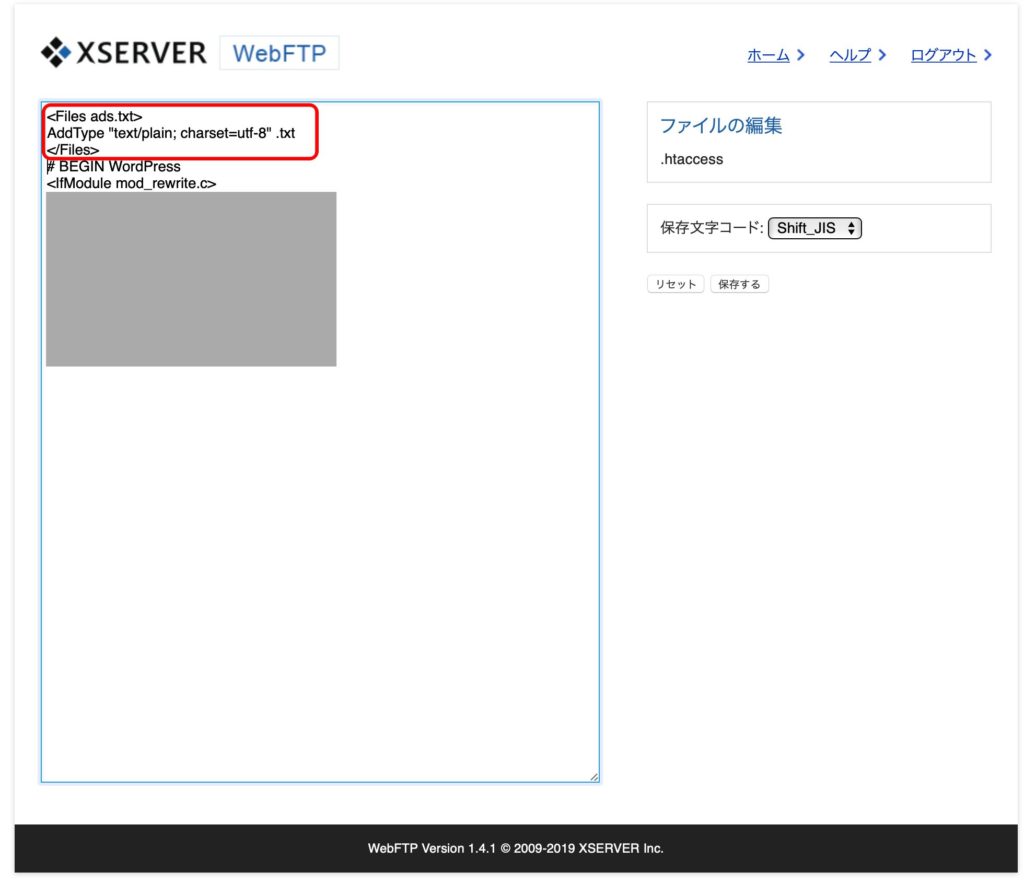
このあとads.txtチェッカーで再確認してみました。
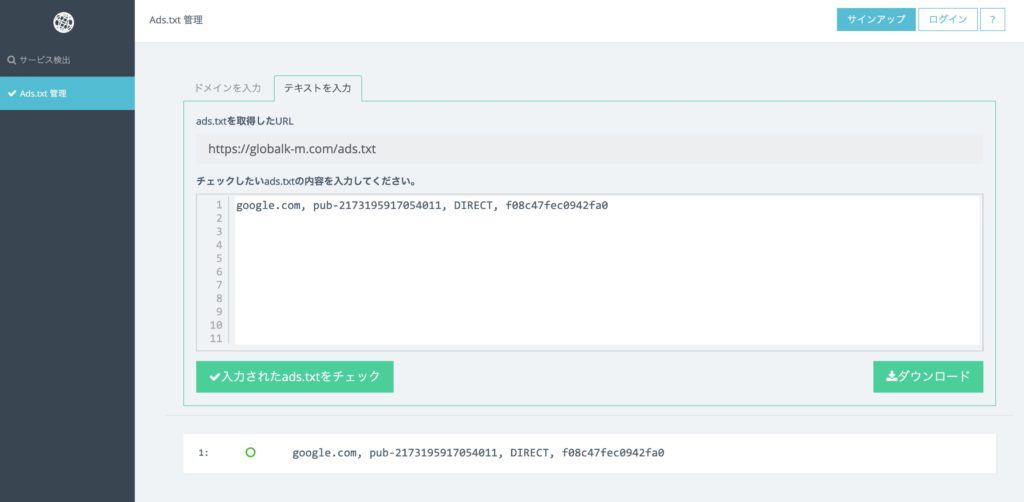
これでやっとうまくいったようです。ここまで1時間ほどかかってしまいました。
■まとめ
グーグルアドセンスでの警告表示「ads.txtファイル問題」の対処を初心者がウェブを参考に試行錯誤して、うまく処理できた体験をご紹介しました。
ご参考になれば幸いです。
実施して、24時間経過して見てみたら、警告は表示されなくなりました。うまくいったようです。